데이터 엔지니어
[Tableau] 태블로 설치 및 학생 라이센스 인증(1년 무료) 본문
[Tableau] 태블로 설치 및 학생 라이센스 인증(1년 무료)
kingsmo 2020. 8. 22. 18:49인턴을 하고있는 회사에서 태블로 교육을 받을 일이 생겼습니다.
그래서 태블로를 다운받고 학생 라이센스 인증하는 과정에 대해 포스팅을 해보겠습니다.
다운로드
아래 링크를 들어가면 자동으로 .exe 파일이 다운로드 됩니다.
Tableau Desktop 무료 평가판을 선택해 주셔서 감사합니다.
Tableau 학습에서 제공되는 10시간 이상의 무료 동영상 콘텐츠를 통해 Tableau 전문가가 되어 보십시오. 학습 탐색
www.tableau.com
exe 파일을 받은 후 실행시켜서 동의함 체크 후 설치를 진행해 줍니다.

설치가 완료되면 아래와 같이 사용자 등록 화면이 나옵니다. 저 같은 경우는 영어로 작성하였고 학교주소랑 메일로 진행하였는데 제약사항은 따로 없었습니다.
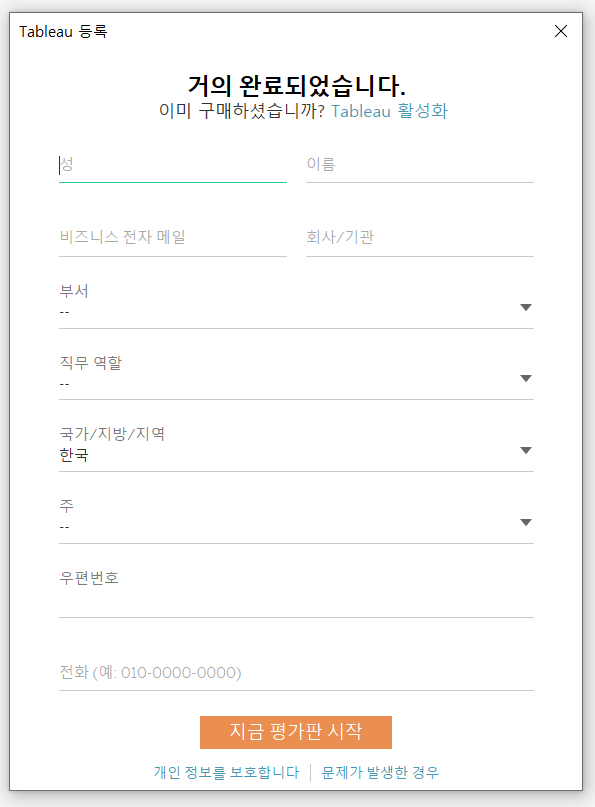
설치가 완료되면 태블로 메인 페이지가 나옵니다.
상단 메뉴바 - 도움말 - 제품 키 관리를 들어가면 평가판으로 제대로 다운 받았는지 확인 가능합니다.
나중에 학생 라이센스를 받으면 이 부분에서 추가해 주시면 됩니다!
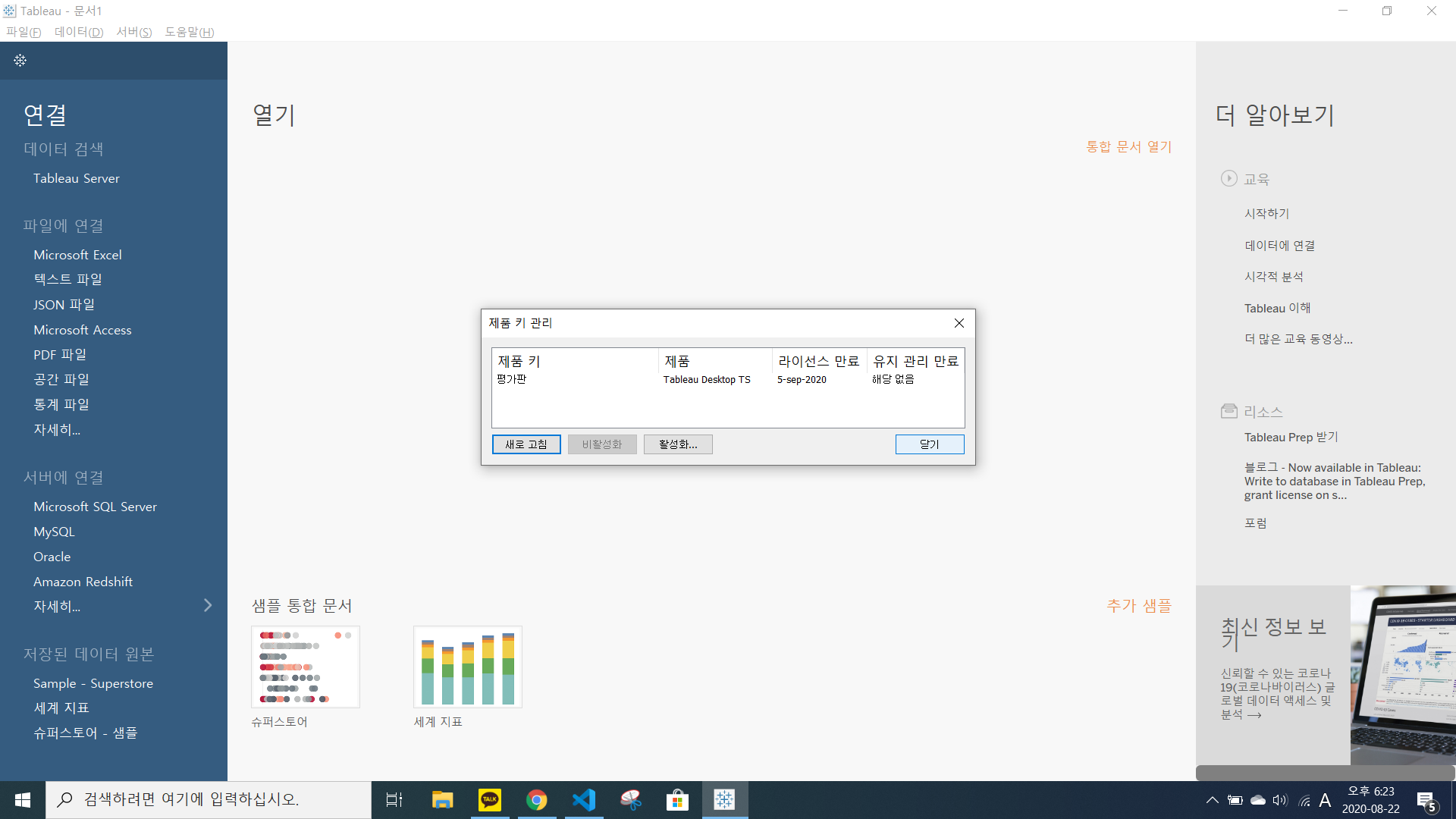
학생 라이센스 인증
평가판은 14일 제한이 있습니다. 저는 아직 학생 신분이기 때문에 1년 무료로 사용할 수 있는 인증을 받아보겠습니다.
아래 링크에 접속해서 진행해 주시기 바랍니다.
학생용 Tableau
하나의 제품 키는 최대 두 번까지 활성화할 수 있습니다. 즉, 최대 두 대의 기기에 Tableau를 설치할 수 있습니다. 활성화 허용 횟수를 다 사용한 후 다른 기기에 설치하려면, 활성화한 제품 중 하��
www.tableau.com
접속해서 가운데 버튼을 누르면 밑과 같이 개인정보를 입력하는 창이 나옵니다.
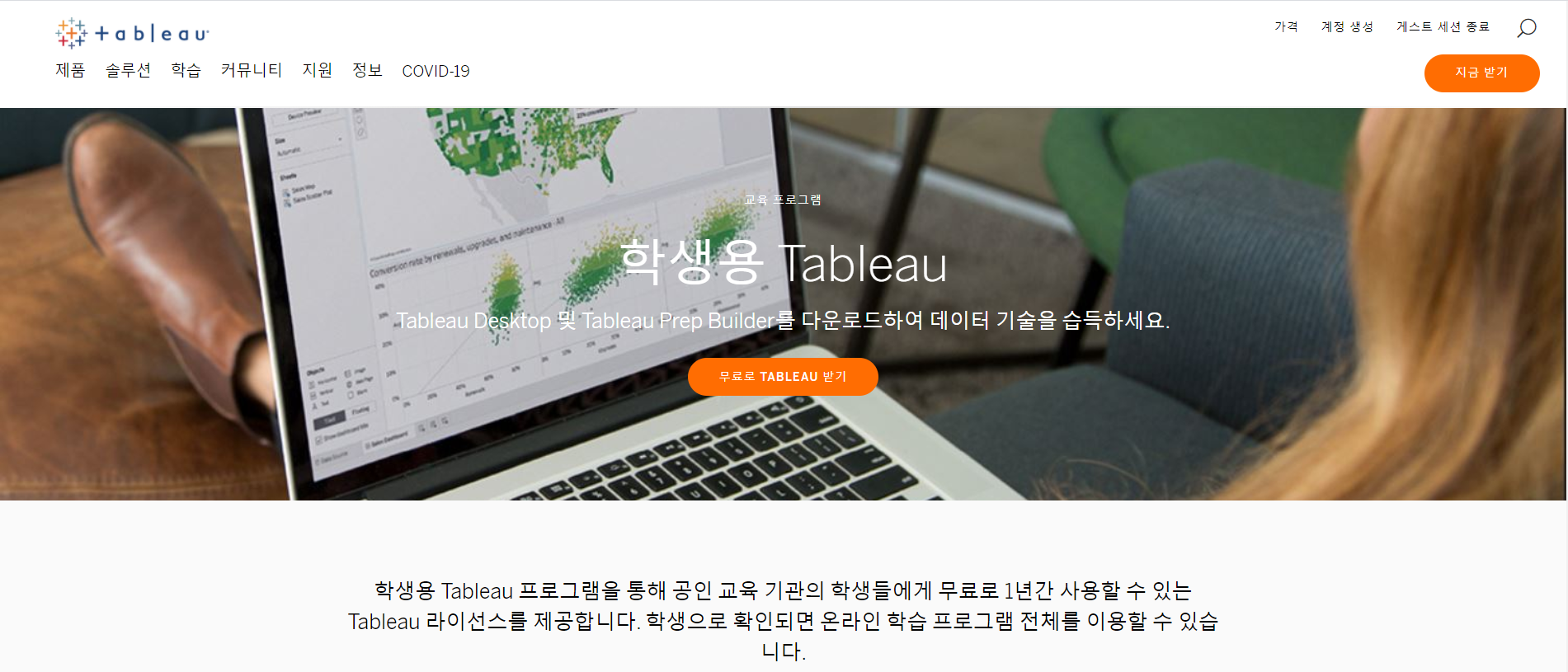
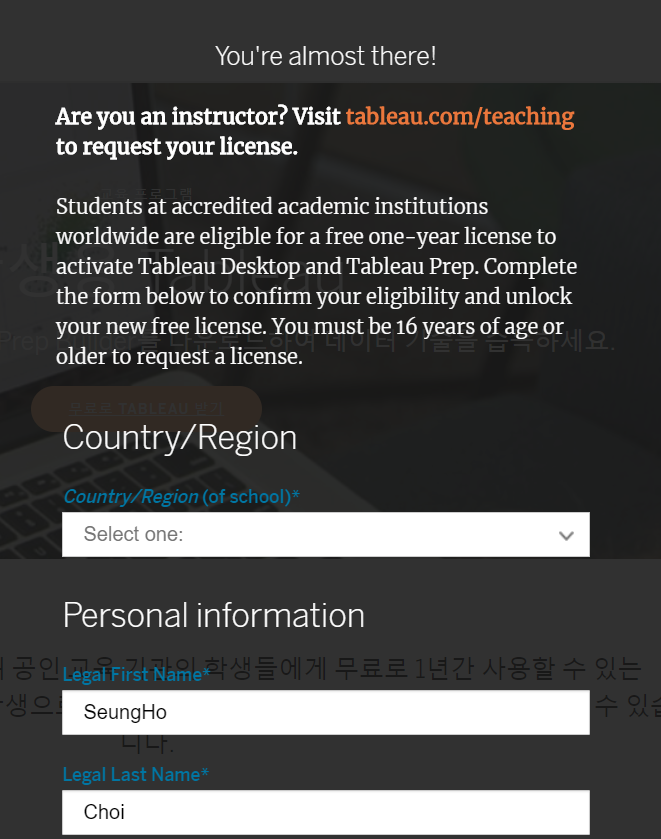
개인정보와 학교정보를 입력해 주시고 가장 하단에 버튼을 누르면 증명서를 업로드하는 창이 나옵니다.
영문 재학 증명서, 국문 재학 증명서 전부 가능하다고 하는데요. 저 같은 경우는 국문 학생증으로 진행하였습니다.
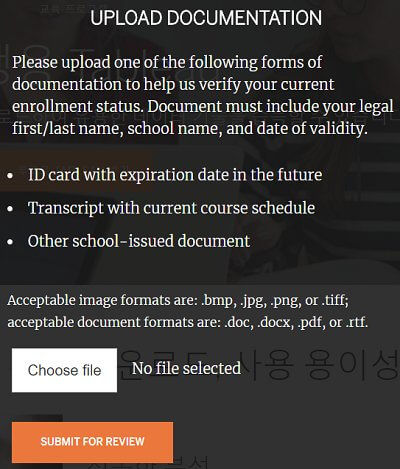
업로드하면 완료되었다는 창이 뜹니다. 영업일 기준 1~3일 소요된다고 써있네요.

저 같은 경우는 토요일인데 3시간 정도 후에 아래와 같이 도착했습니다.

상단 메뉴바 - 도움말 - 제품 키 관리 - 활성화에서 해당 제품키를 등록해주면 아래와 같이 정상적으로 1년 무료 라이센스가 등록됨을 확인할 수 있습니다. (짝짝짝!)
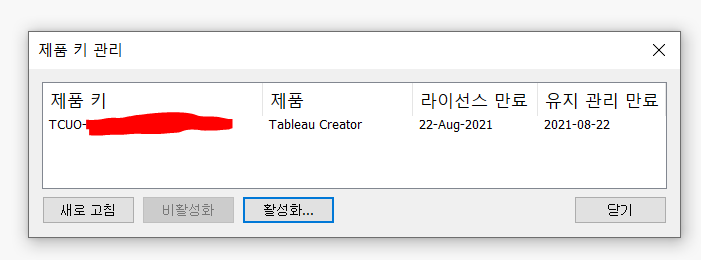
참고로 태블로 학생 라이센스는 1년마다 갱신이 가능하니 유용하게 사용하시면 될 것 같습니다.
다음 포스팅은 기초 실습을 진행해보도록 하겠습니다! 감사합니다~
'데이터 엔지니어링(Data Engineering) > 대시보드(Dashboard)' 카테고리의 다른 글
| [Tableau] (Day 4) 미세먼지 데이터 / 빅맥 지수 데이터 분석 (0) | 2020.08.26 |
|---|---|
| [Tableau] (Day 3) 스타벅스 데이터 시각화 3 (0) | 2020.08.25 |
| [Tableau] (Day 2) 스타벅스 데이터 시각화 2 (0) | 2020.08.25 |
| [Tableau] (Day 1) 스타벅스 데이터 시각화 (4) | 2020.08.24 |
| [Tableau] (1) 온라인 기초 실습 (0) | 2020.08.24 |




